Зміст

У повсякденному житті кожна людина багато разів потрапляв в ситуацію, коли потрібно надати комплект фотографій для різних документів. Сьогодні навчимося тому, як зробити фото на паспорт в Фотошопі.
Фото на документи в Photoshop
Створювати заготовку ми будемо в цілях економії швидше часу, ніж грошей, оскільки роздруковувати фотки все ж доведеться. Ми створимо заготовку, яку можна буде записати на флешку і віднести в фотосалон, або роздрукувати самостійно.
Почнемо.
Ми знайшли для уроку ось такий знімок:
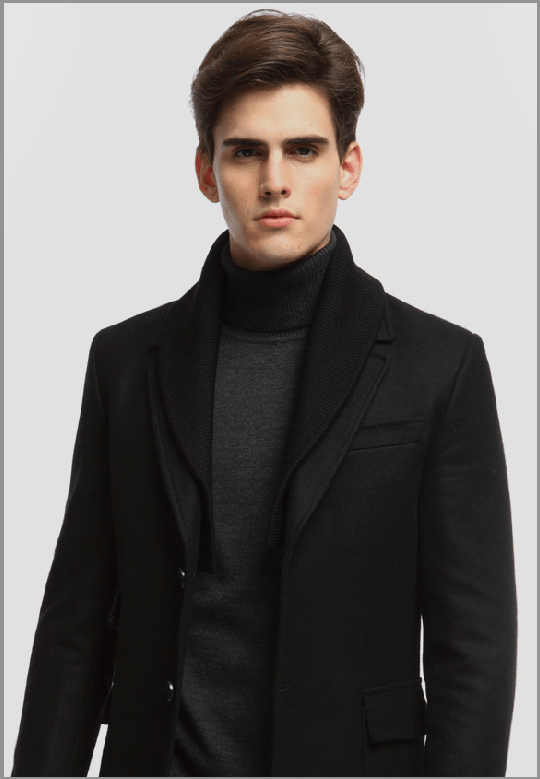
Офіційні вимоги до фотографії на паспорт:
| Розмір | 35х45 мм |
| колір | кольоровий або чорно-білий |
| розмір голови | не менше 80% від загального розміру фото |
| відступ від верхнього краю фото до голови | 5 мм (4 – 6) |
| Фон | однотонний чистого білого або світло-сірого кольору |
Більш докладно про вимоги на сьогоднішній день можна почитати, набравши в пошуковику запит виду " фото на документи вимоги» . Для уроку нам цього буде достатньо.
Отже, у з фоном все в порядку. Якщо на вашій фотографії фон не однотонний, то доведеться людини від фону відокремити. Як це зробити, читайте в статті за посиланням нижче.
Детальніше: " Як вирізати об'єкт у Photoshop&187; .
Етап 1: Підготовка зображення
На нашому знімку є один недолік – очі занадто затемнені.
- Створюємо копію початкового шару ( CTRL+J
) і застосовуємо коригувальний шар
«криві»
.
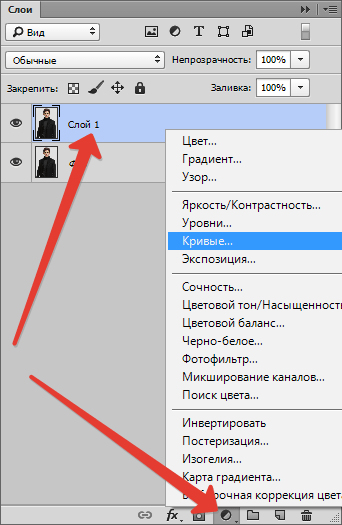
- Вигинаємо криву вліво і вгору до досягнення необхідного освітлення.
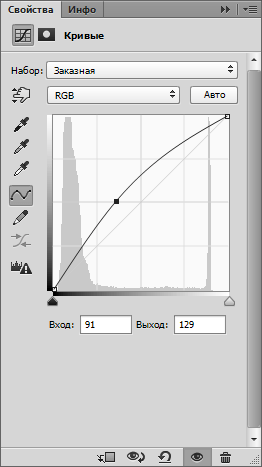
Результат:
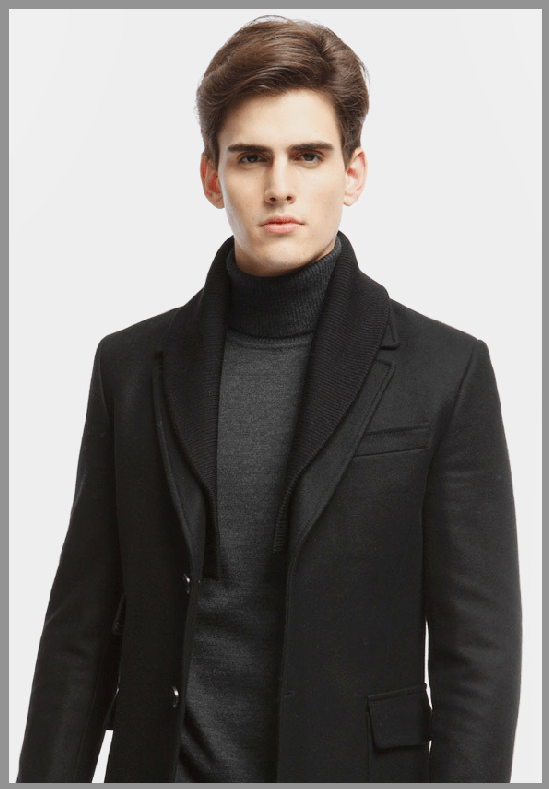
Етап 2: Розробка заготовки
- Створюємо новий документ.
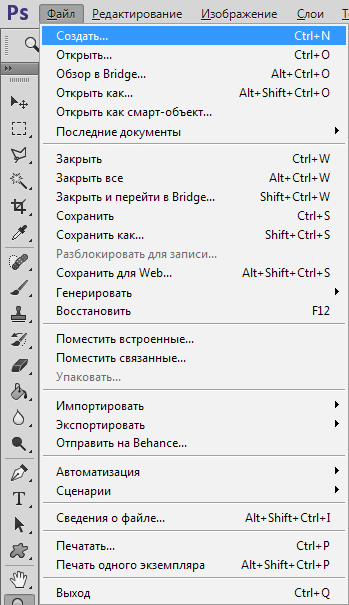
Розмір 35х45 мм , дозвіл 300 dpi .
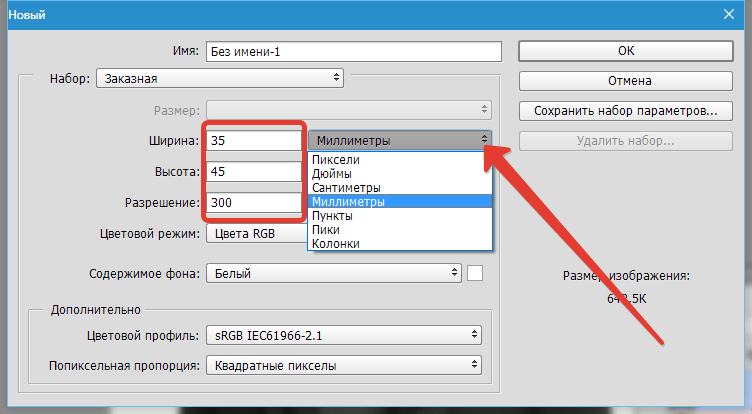
- Потім розліновуємо його напрямними. Включаємо лінійки поєднанням клавіш CTRL+R
, натискаємо правою кнопкою миші по лінійці і в якості одиниць виміру вибираємо міліметри.
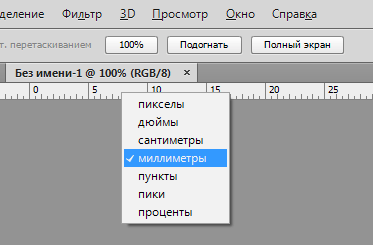
Тепер натискаємо лівою кнопкою миші на лінійку і, не відпускаючи, тягнемо направляючу. Перша буде знаходитися в 4-6 мм від верхнього краю.
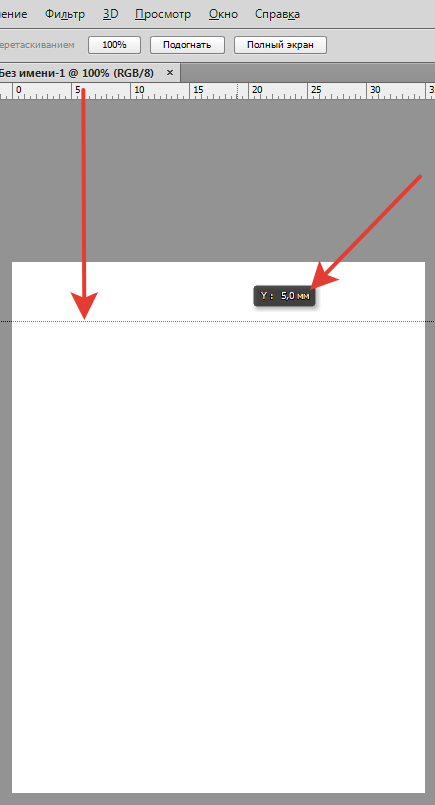
Наступна напрямна, за розрахунками (розмір голови-80%) буде знаходитися приблизно в 32-36 мм від першої. Значить, 34 + 5=39 мм.
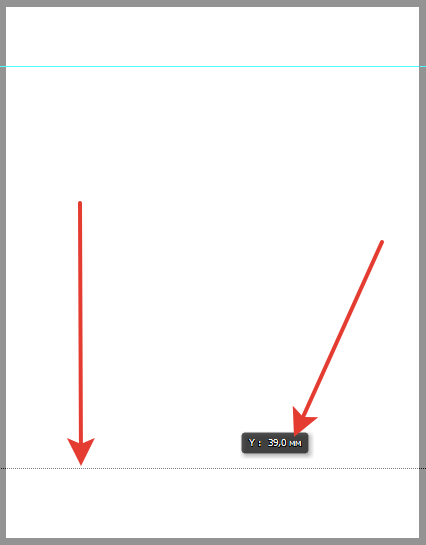
- Не зайвим буде відзначити середину фото по вертикалі. Йдемо в меню " перегляд»
і включаємо прив'язку.
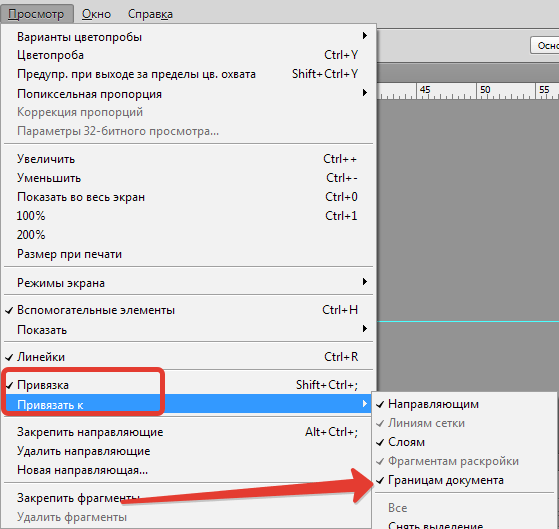
Потім тягнемо вертикальну напрямну (від лівої лінійки) до тих пір, поки вона не «приклеїться» до середини полотна.
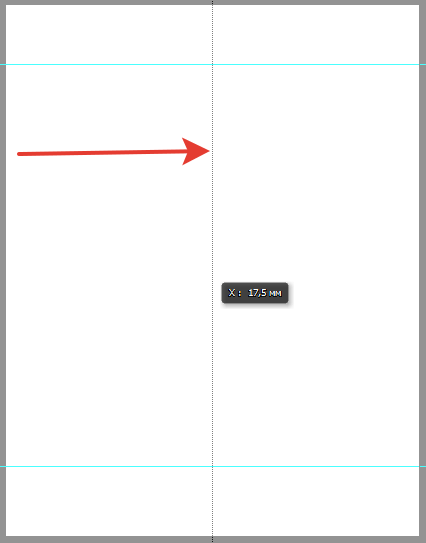
- Переходимо на вкладку зі знімком і об'єднуємо шар з кривими і підлягає шар. Просто тиснемо правою кнопкою миші по шару і вибираємо пункт " Об'єднати з попереднім»
.
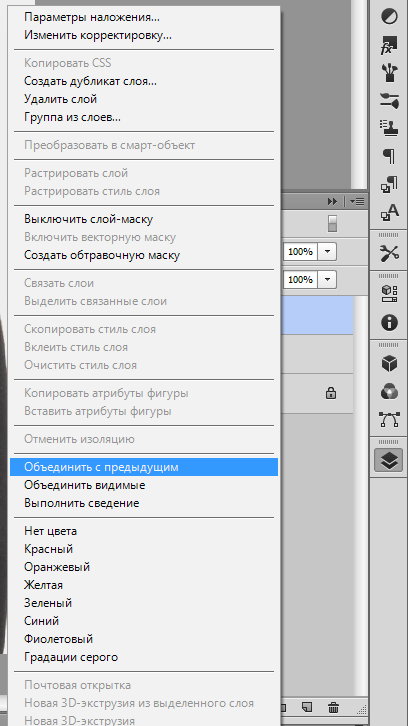
- Відкріплюємо вкладку зі знімком від робочої області (беремо за вкладку і тягнемо вниз).
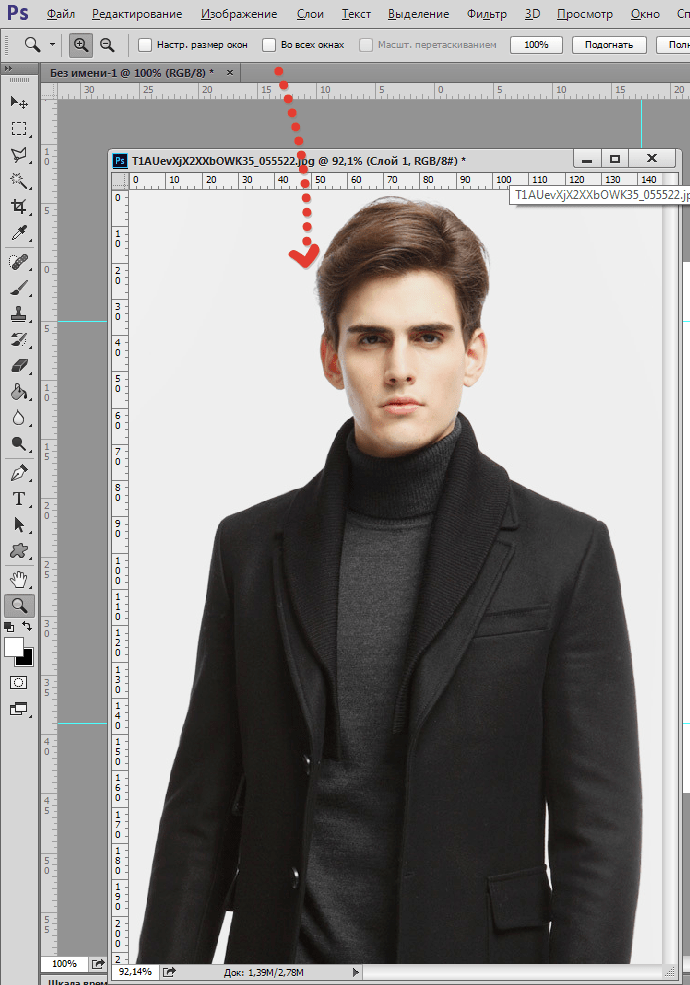
- Потім вибираємо інструмент»переміщення"
і перетягуємо зображення на наш новий документ. Активованим повинен бути верхній шар (на документі зі знімком).
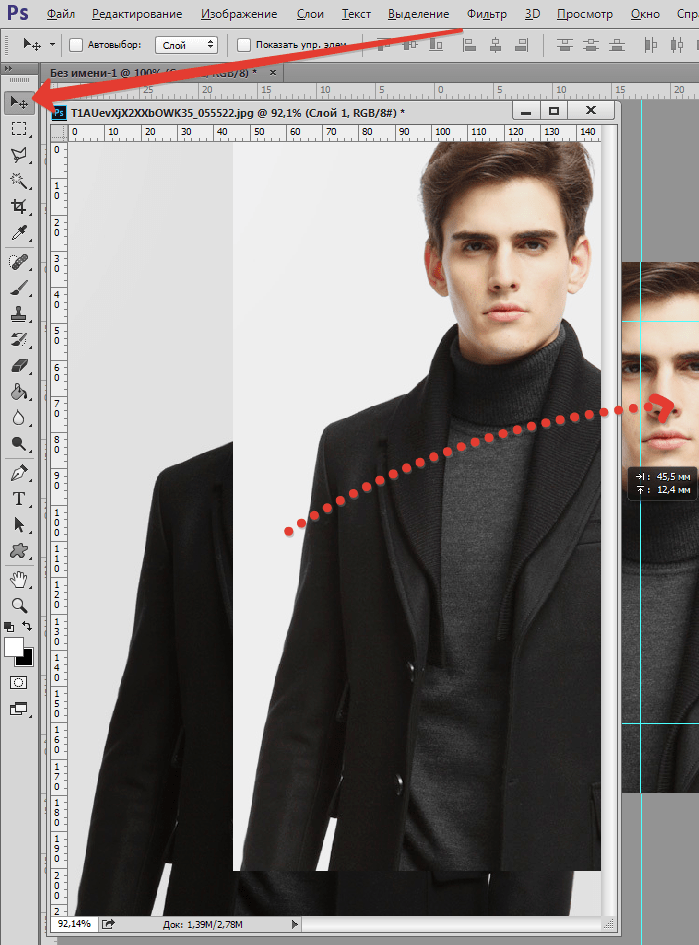
- Поміщаємо вкладку назад в область вкладок.
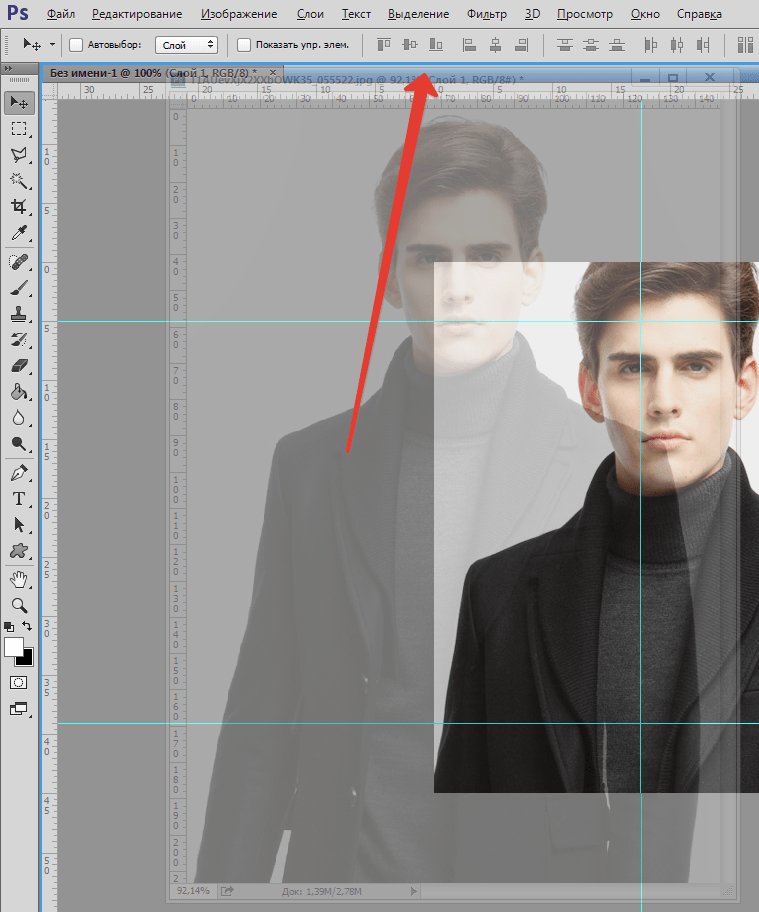
- Переходимо на новостворений документ і продовжуємо роботу. Натискаємо поєднання клавіш CTRL+T
і підганяємо шар під розміри, обмежені напрямними. Не забуваємо затиснути SHIFT для збереження пропорцій.
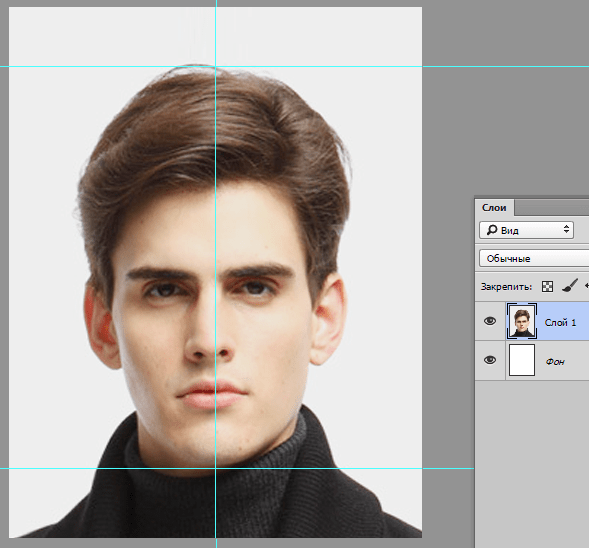
- Далі створюємо ще один документ з такими параметрами:
набір міжнародний формат паперу Розмір A6 дозвіл 300 пікселів на дюйм 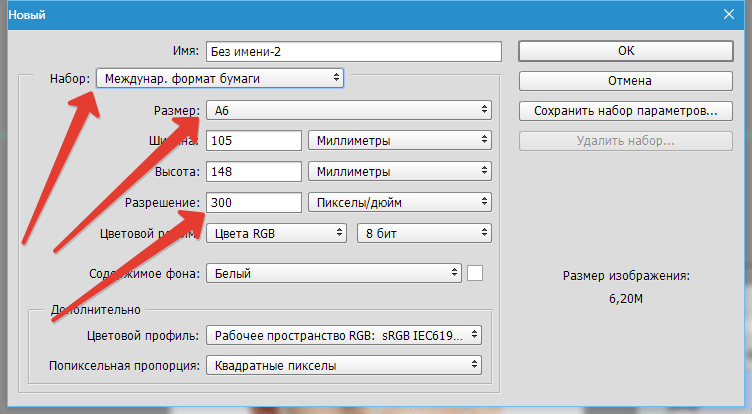
- Переходимо на знімок, який тільки що редагували і натискаємо CTRL+A
.
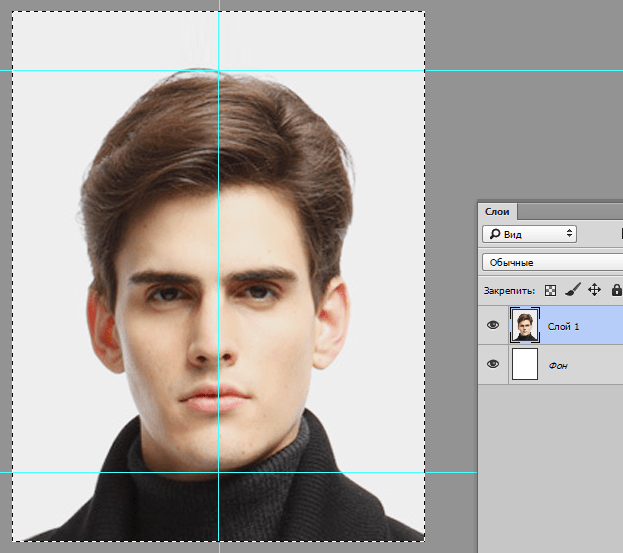
- Знову відкріплюємо вкладку, беремо інструмент»переміщення"
і перетягуємо виділену область на новий документ (який А6).
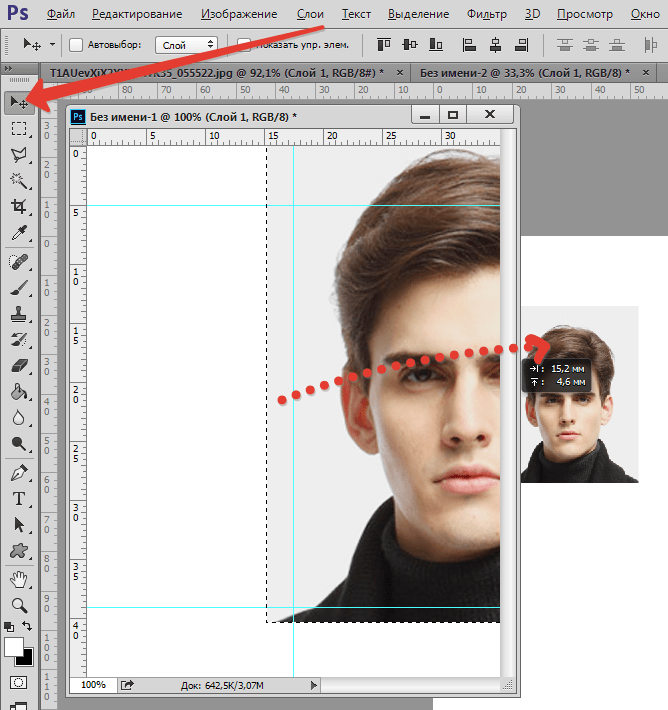
- Прикріплюємо вкладку назад, переходимо на документ А6 і переміщаємо шар зі знімком в кут полотна, залишаючи проміжок для відрізу.
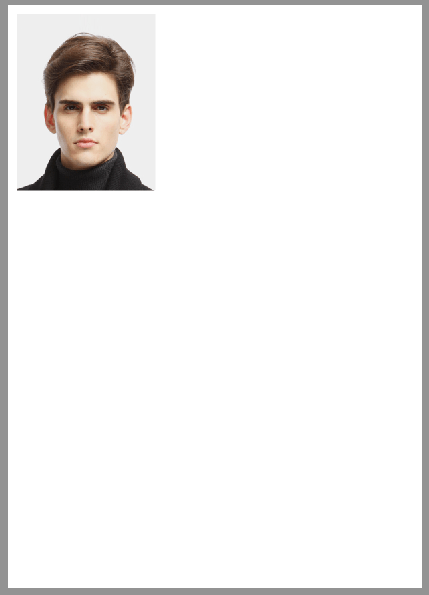
- Потім переходимо до меню " перегляд»
і включаємо
" допоміжні елементи»
і
" швидкі напрямні»
.
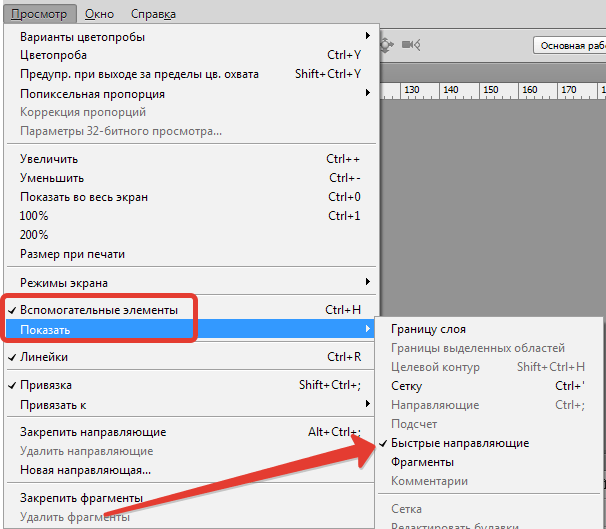
- Готовий знімок необхідно продублювати. Перебуваючи на шарі з фото, затискаємо ALT
і тягнемо вниз або вправо. При цьому повинен бути активований інструмент
»переміщення"
.
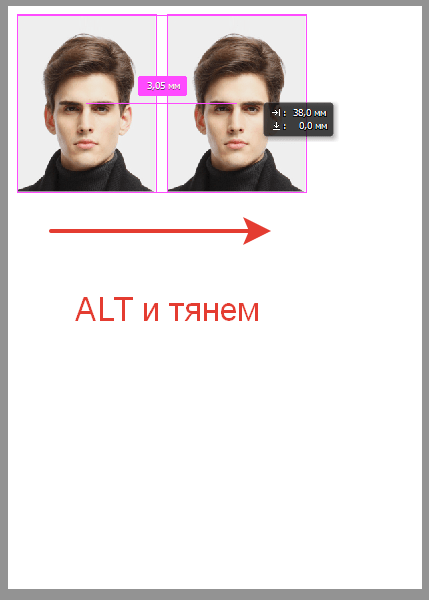
Так робимо кілька разів, розмістивши шість копій.
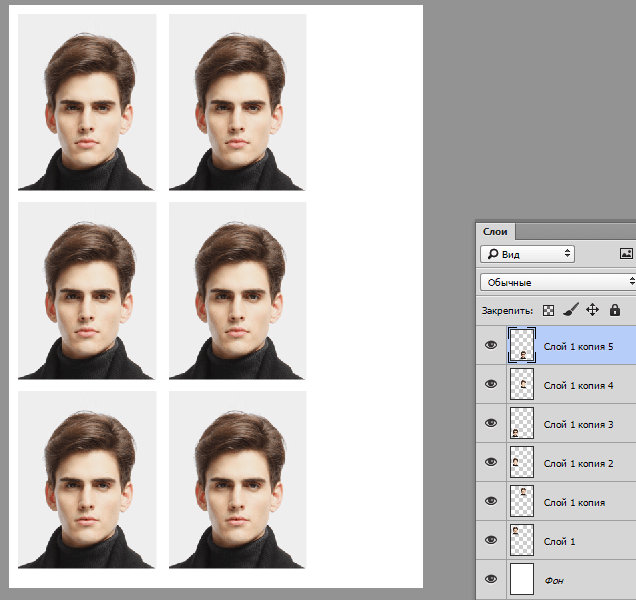
Залишилося тільки зберегти документ у форматі JPEG і роздрукувати на принтері на папері щільністю 170 – 230 г/м2.
Детальніше: як зберегти фото в Фотошопі .
Тепер Ви знаєте, як зробити фото 3х4 в Фотошопі. Ми з вами створили заготовку для створення фотографій на паспорт РФ, яку можна, при необхідності, роздрукувати самостійно, або віднести в салон. Фотографуватися кожен раз вже не обов'язково.




